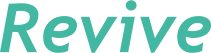リッチメッセージとは?画像サイズや作り方の手順を徹底解説!
「リッチメッセージ」とは、画像1つでWEBサイトやクーポンへ誘導できるLINE公式アカウントの機能です。リッチメッセージはLINE運用においてCVRを左右する非常に重要な要素なので、ぜひ積極的に活用してください!
この記事では、リッチメッセージを使うメリットや、画像サイズ、作り方の天順やコツも解説していきます。
リッチメッセージとは
リッチメッセージは、テキストと画像を組み合わせて1つのビジュアルにまとめ、お友だちに配信できる機能です。
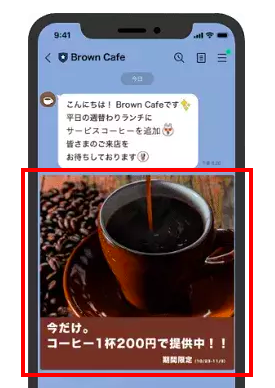
リッチメッセージでは、ユーザーが画像をタップすることで下記のようなアクションが可能になります。
- リンク:指定した外部サイトへ遷移させる
- クーポン:あらかじめ作成したクーポンを表示させる
- テキスト:テキストを送信する
なお、リッチメッセージと混同されやすい機能に「リッチメニュー」があります。
これはトーク画面下部に常に表示しておけるメニューで、リッチメッセージとは別物です。詳しくはこちらの記事で解説しているので、リッチメニューについて知りたい方はぜひ参考にしてください!


リッチメッセージのメリット
ユーザーを直感的に誘導できる
リッチメッセージはトーク画面いっぱいに表示されるため、視認性が高く、タップしやすいのが強みです。
リッチメッセージがあれば、ユーザーはトーク画面を開いた瞬間に情報を受け取ることができます。
そのため、テキストメッセージの中にURLを記載する方法に比べると、リッチメッセージは誘導率が格段に高くなります。これがリッチメッセージを使う大きなメリットです。
特にキャンペーンのお知らせなどインパクトを持たせたいコンテンツは、リッチメッセージを使うといいでしょう。
画像との違い
LINE公式アカウントでは、個人同士のやり取りのように画像を送ることもできます。
画像とリッチメッセージの違いは下記の通りです。
- トーク画面上での表示サイズ
- タップでアクションできるかどうか(画像にアクションは設定できない)
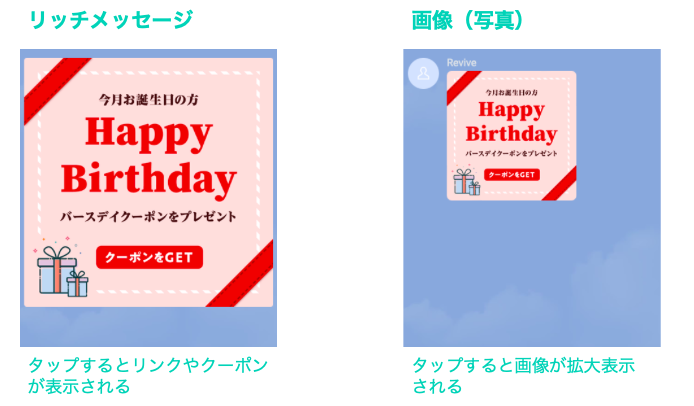
よりインパクトを出したい内容、リンクなどの機能を持たせたい内容にはリッチメッセージの方が適しています。
Reviveでは、リッチメッセージを活用することで遷移率が数倍にアップした事例も!
またReviveを使えばリッチメッセージからシナリオ(連続したメッセージ)を発話させることが可能です!
部分ごとにタップ回数やCVを計測できるので、より効果的なコンテンツ作成に役立ちます。
リッチメッセージのサイズとテンプレート
リッチメッセージの形には、正方形と長方形があります。
画像サイズは、下記の通りです。
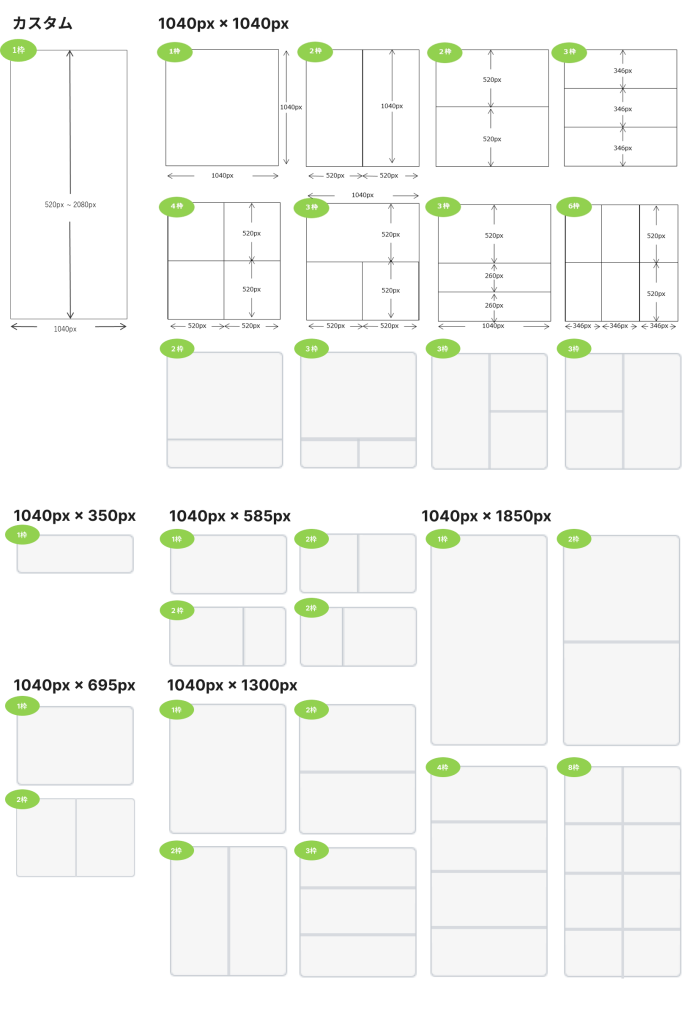
タップできる部分はテンプレートによって規定されています。タップ部分は8箇所が最大です。
リッチメッセージ用のクリエイティブを作る際は、この画像サイズ通りに作成してください。
リッチメッセージの作り方
リッチメッセージの作り方には、
- LINE Official Account Managerで作成、設定する
- 別のアプリなどでクリエイティブだけ作成し、LINE Official Account Managerで設定する
の2通りがあります。
ただLINE Official Account Managerは作成できるデザインにかなり制限があるので、別途作ることをお勧めします。
ではリッチメッセージの作成について、順を追って解説します。
①LINE Official Account Managerにログインする
ログイン後、左のサイドメニューから「リッチメッセージ」をクリックします。
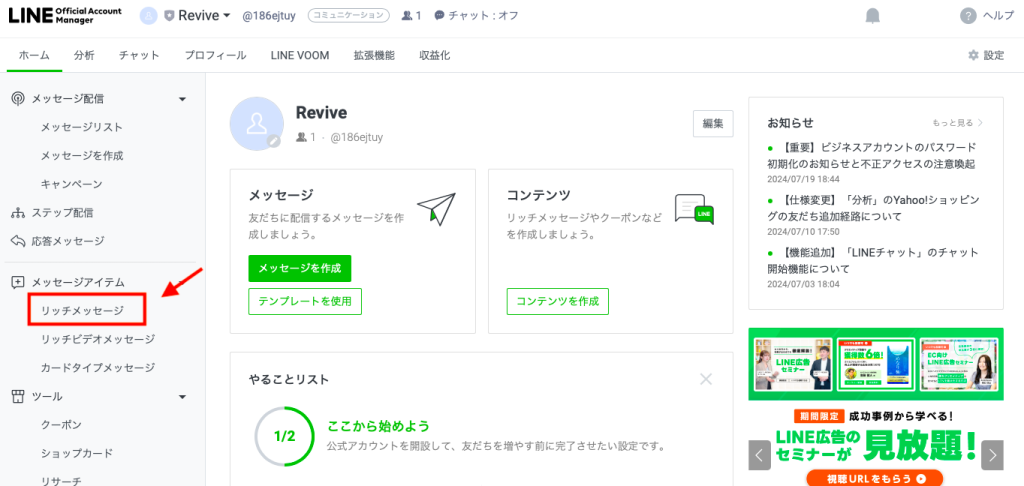
②「作成」をクリック
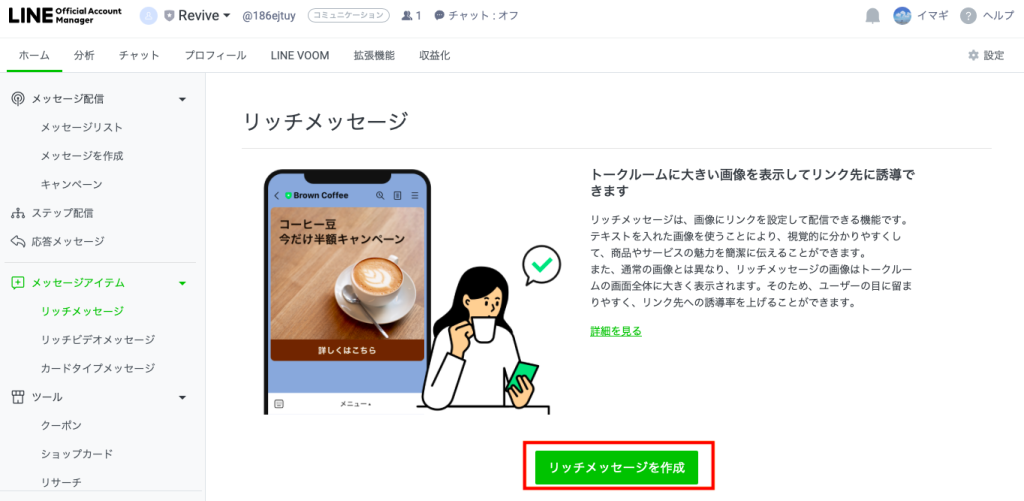
③各種設定をする
タイトル、テンプレート、アクションをそれぞれ設定します。
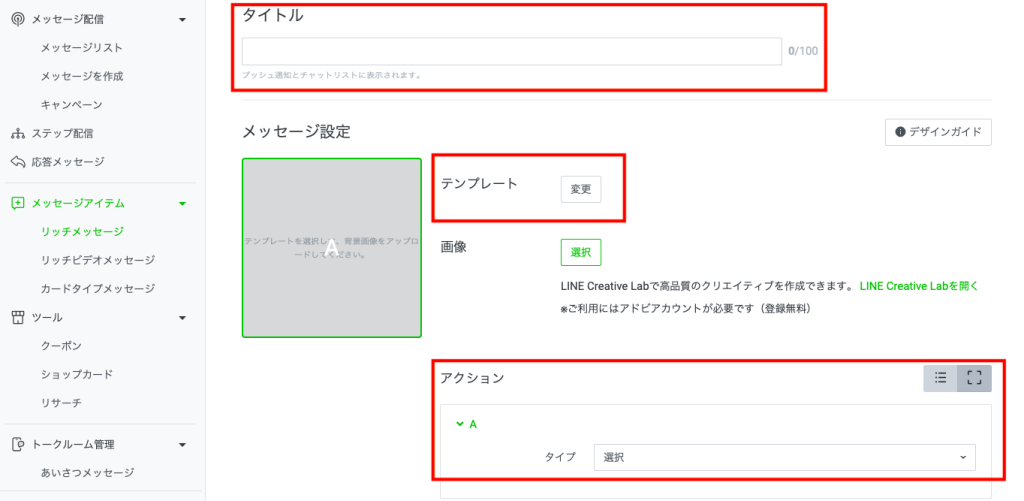
タイトルは、お友だちがリッチメッセージを受け取った時にトークリスト画面に表示される文章のことです。
この文章が分かりづらいと、メッセージの開封すらしてもらえない可能性があります。何についてのメッセージなのか、どれだけお得な情報なのか、簡単かつキャッチーに表現してください。
タイトルには括弧などを使って、トークリストの中で埋もれないようにするといいでしょう。
また続きが気になるような文章にするのもオススメです。
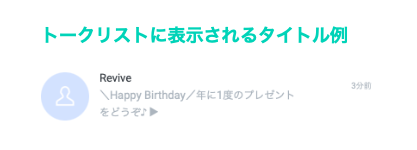
Reviveでは、タイトルに絵文字を使えるので、より視覚的に目立つ文章の設定が可能です。
④画像をアップロード、もしくは作成を選択する
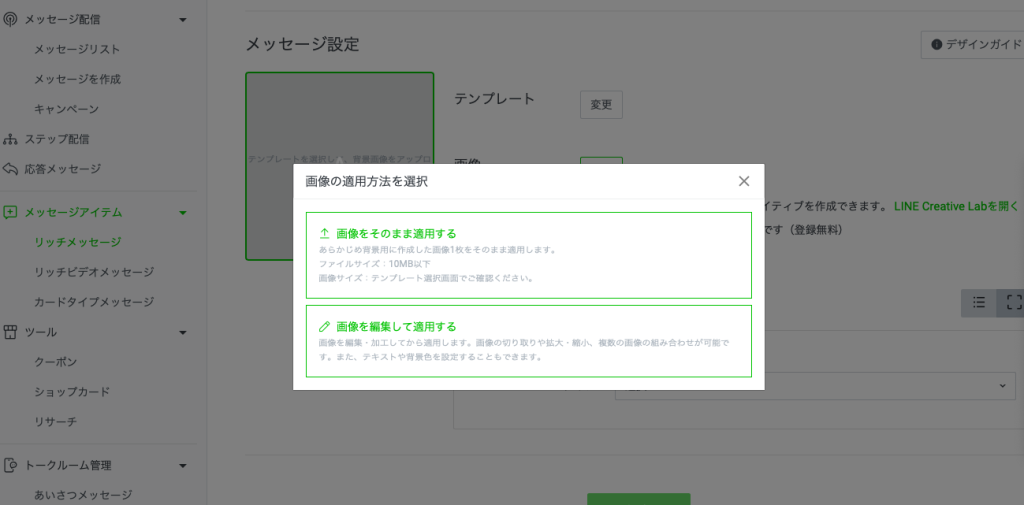
別途作成した画像をアップロードする場合は、「画像をそのまま適用する」
LINE Official Managerで画像を作成する場合は、「画像を編集して適用する」
をクリックします。
⑤画像を作成する
LINE Official Managerで画像を作成する場合は、テキスト・画像・背景色・枠線を組み合わせて作成していきます。
作成できたら「適用」をクリックします。
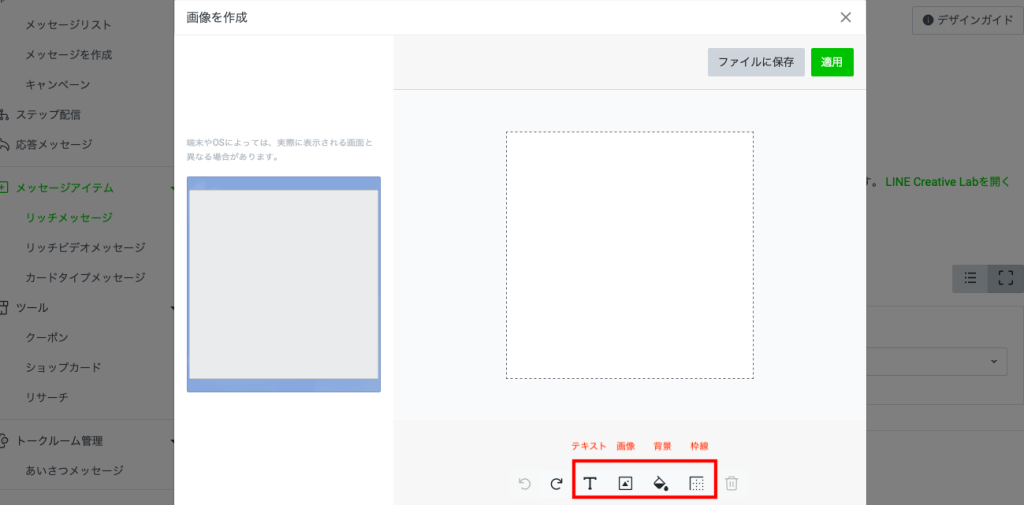
⑥リッチメッセージを保存して配信設定する
画像をアップロード、または作成できたら、「適用」をクリックします。
あとは左の「メッセージを作成」から、保存したリッチメッセージを選び、配信日時なども合わせて設定することで配信が可能になります。
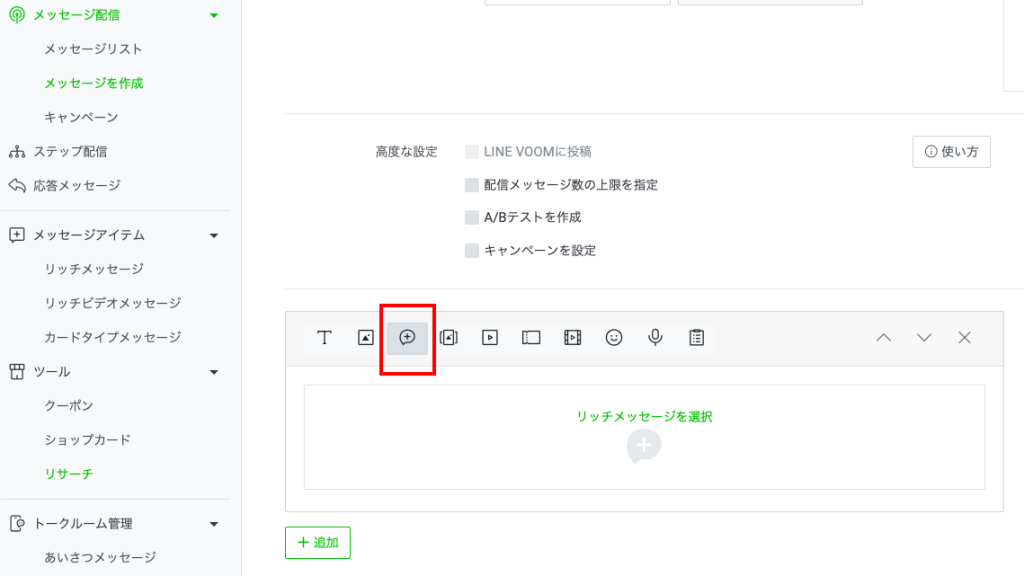
リッチメッセージをデザインするときのコツ
リッチメッセージのデザインでは、下記の2つのポイントを意識しましょう。
- パッと見て理解できる
- アクションを促す(タップしたくなる)
具体的な活用事例や効果的な配信については、こちらの記事で解説しているので参考にしてください。
まとめ
リッチメッセージは、CVに直結させられる重要なコンテンツです。
設定は簡単なので、積極的に活用してLINE運用の効果を最大化しましょう!